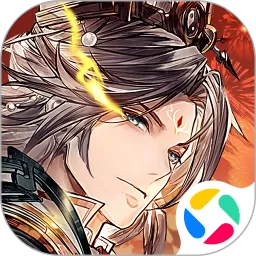电脑如何重装系统win10_电脑如何重装系统win10教程
随着科技的不断进步,电脑已经成为我们日常生活和工作中必不可少的工具。然而,随着时间的推移,电脑系统运行缓慢甚至出现故障,这时重装操作系统成为解决问题的有效方法。本文将详细介绍电脑如何重装系统Win10的具体步骤和注意事项,帮助用户顺利完成系统重装。
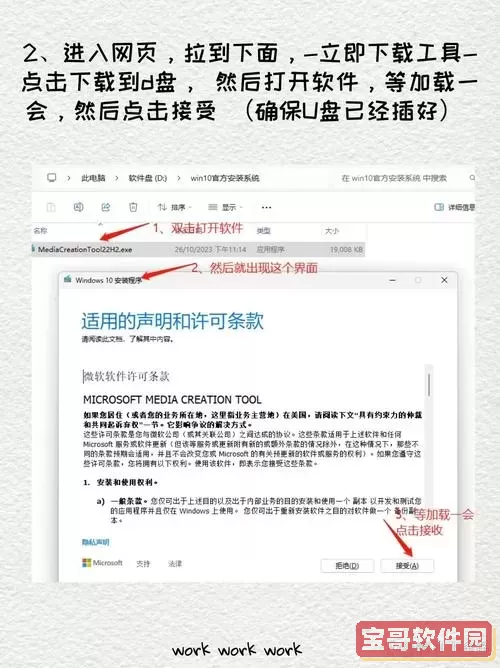
一、重装系统Win10前的准备工作
在开始重装操作系统之前,用户需要做好充分的准备工作,以避免重要数据丢失和安装失败等问题。具体包括:
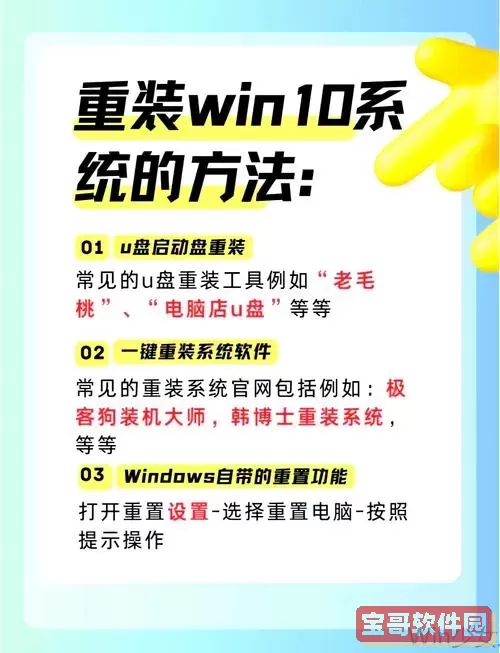
1. 备份重要数据:重装系统过程中,硬盘上的数据可能会被格式化,因此建议将重要文件、照片、文档等备份到U盘、移动硬盘或云存储中。
2. 准备Win10安装介质:重装系统一般需要通过U盘或DVD光盘来安装Win10操作系统。目前,大多数用户选择制作启动U盘。可以通过微软官网提供的“Windows 10下载工具”来制作安装U盘。
3. 确认电脑硬件兼容性:确保您的电脑硬件符合Win10系统的最低配置要求,例如处理器至少1GHz,内存4GB及以上,硬盘空间至少20GB等。
二、制作Win10安装U盘
制作安装U盘是重装Win10系统的重要步骤。具体操作如下:
1. 下载Windows 10介质创建工具:访问微软中国官网,下载最新版的Windows 10媒体创建工具。
2. 准备8GB及以上容量的U盘,并插入电脑。
3. 运行下载的媒体创建工具,选择“为另一台电脑创建安装介质”,根据提示选择语言、版本和体系结构,选择U盘作为目标设备。
4. 等待程序自动下载并写入安装文件,制作完成后,U盘即成为启动盘。
三、设置电脑从U盘启动
完成安装U盘制作后,需要设置电脑从U盘启动,具体步骤如下:
1. 启动电脑,按下指定的进入BIOS设置键(不同品牌电脑不同,常见的有F2、F12、Del、Esc等)。
2. 在BIOS界面中找到启动顺序(Boot Order)设置,将U盘设置为第一启动项。
3. 保存设置并退出BIOS,电脑将自动从U盘启动,进入Win10安装界面。
四、开始安装Win10系统
进入安装界面后,按以下步骤操作:
1. 选择语言、时间和键盘输入法,然后点击“下一步”。
2. 点击“现在安装”。
3. 输入产品密钥或选择“我没有产品密钥”,稍后激活系统。
4. 选择安装版本(家庭版、专业版等),点击“下一步”。
5. 选择“自定义:仅安装Windows(高级)”,进入分区管理界面。
6. 根据需求格式化系统盘(通常是C盘),注意不要误删其他重要分区。
7. 选择格式化后的分区开始安装系统,等待安装程序自动完成复制文件、安装和配置操作。
五、安装完成后的设置
系统安装完成后,电脑会自动重启,进入Windows 10的初始配置界面:
1. 设置地区、语言、键盘布局。
2. 连接网络,登录微软账号(可选择离线账户)。
3. 设置电脑名称、密码、安全问题等。
4. 根据个人需求选择隐私设置。
5. 完成后进入桌面,建议第一时间安装主流杀毒软件和驱动程序,可以通过电脑品牌官方网站下载最新驱动。
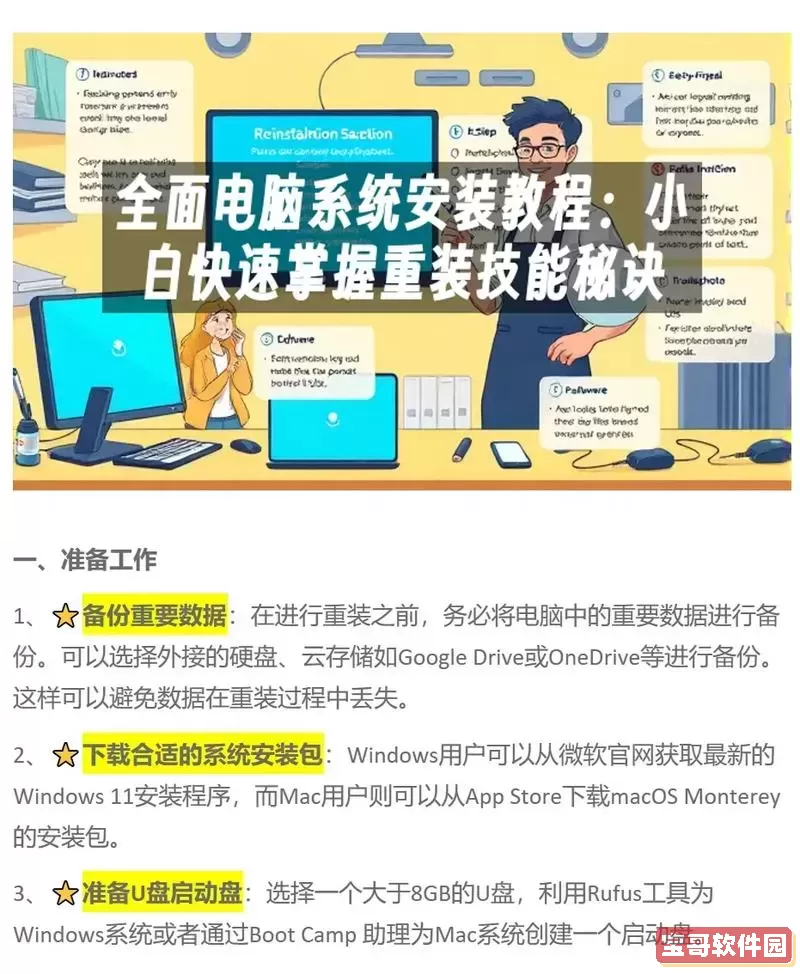
六、常见问题及注意事项
1. 安装过程中卡顿或蓝屏,建议检查U盘是否制作正确,或者重新下载微软安装工具。
2. 如果找不到启动菜单,可以尝试多次按F12或FN+F12键,确认是否进入BIOS正确更改启动顺序。
3. 安装后系统可能需要激活,如果购买了正版Win10,可以通过输入许可证激活。
4. 若不熟悉硬件配置和系统安装,建议寻求专业人士协助,避免操作失误带来不必要的损失。
总结来说,电脑重装Win10系统虽然看似复杂,但按照以上步骤仔细操作,大多数用户都能顺利完成。定期重装系统不仅提升电脑运行速度,还能排除潜在故障,使电脑性能保持良好。如果您遇到系统卡顿、病毒入侵或系统崩溃等问题,重装系统是一个非常有效的解决方案。
版权声明:电脑如何重装系统win10_电脑如何重装系统win10教程是由宝哥软件园云端程序自动收集整理而来。如果本文侵犯了你的权益,请联系本站底部QQ或者邮箱删除。